Als je gevraagd zou worden om de berichten te noemen die je in een jaar hebt verzonden en ontvangen, zou je ze niet kunnen tellen. Sommige kunnen informatie bevatten over reisafspraken tussen vrienden, terwijl andere misschien meer kritische zakelijke informatie op het werk zijn. Het is vreselijk om ze allemaal te verliezen, inclusief de belangrijke. Daarom moet je ze op tijd back-uppen, en als het gaat om krachtige back-uptools, denk je aan iCloud. Dit artikel zal je begeleiden bij Hoe maak je een back-up van berichten naar iCloud.
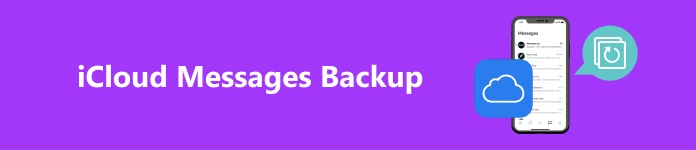
- Deel 1. Maakt iCloud een back-up van berichten?
- Deel 2. Een back-up maken van berichten naar iCloud zonder te downloaden
- Deel 3. Beste hulpmiddel om selectief en veilig een back-up van uw berichten te maken
- Deel 4. Oplossingen om iCloud-berichten op te lossen die niet synchroniseren
Deel 1. Maakt iCloud een back-up van berichten?
Het antwoord is ja. iCloud is een service van Apple die uw foto's, bestanden, notities, wachtwoorden en andere gegevens, inclusief berichten, veilig in de cloud opslaat en ze automatisch up-to-date houdt op al uw apparaten.
Dan vraag je je misschien af of iCloud SMS back-upt? Natuurlijk. Dit is wat de iCloud back-up bevat:
• Aankoopgeschiedenis van uw eigen account
• Foto's en video's
• Apparaatinstellingen
• App data
• Startscherm en app-indeling
• iMessage, tekstberichten (SMS) en multimediaberichten (MMS)
• iMessage, tekstberichten (SMS) en multimediaberichten (MMS)
• Spraakmemo
• Beltoon
• Visuele voicemail
• Oproeplog
• Gezondheidsgegevens
• HomeKit-configuratie
iCloud kan echter niet automatisch berichten back-uppen. U moet het handmatig instellen en berichten selecteren om te back-uppen. Het belangrijkste is dat iCloud slechts 5 GB gratis opslagruimte biedt, dus u kunt het beter verstandig toewijzen aan de bestanden die u wilt back-uppen.
Deel 2. Een back-up maken van berichten naar iCloud zonder te downloaden
Als u alleen bestaande berichten back-upt en ze niet hoeft te verwerken, wilt u geen ander programma downloaden, wat ook uw geheugen kan verminderen. Daarom introduceren we hier eerst twee ingebouwde softwareprogramma's voor het eenvoudig back-uppen van berichten naar iCloud.
iCloud
Ten eerste kan iCloud, als back-upplatform, de back-up zelf voltooien. Dit zijn de specifieke stappen:
Stap 1 Tik Instellingen op de startschermen van uw iOS-apparaten. Tik vervolgens op het veld met de naam die is gekoppeld aan uw Apple ID bovenaan de Instellingen scherm. Kiezen iCloud aan de Apple ID pagina.
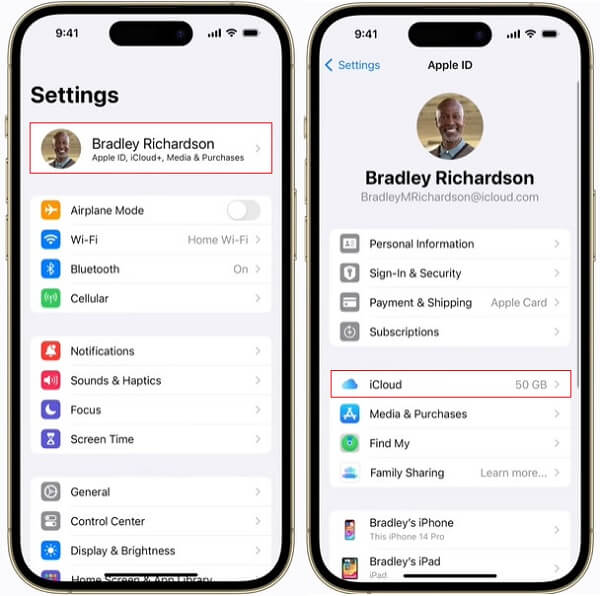
Stap 2Tik vervolgens op iCloud back-up. Als het nog niet aan staat, zet het dan aan Maak een back-up van deze iPhone en tik op Nu backuppen.
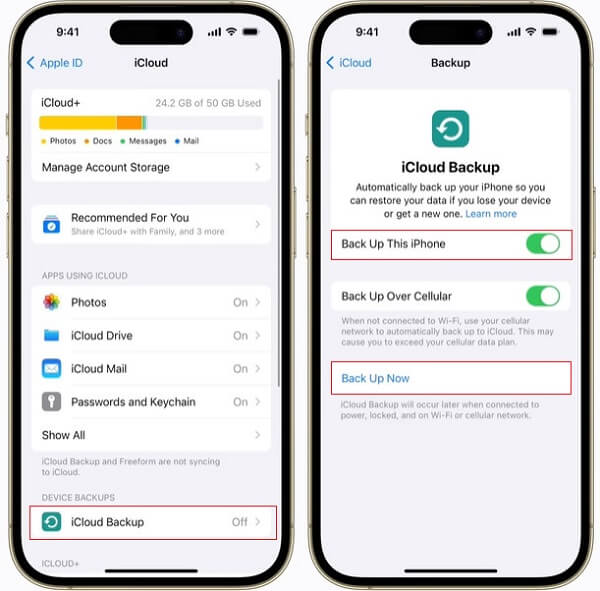
Stap 3Terug naar de iCloud-pagina en zoek Berichten onder APPS DIE ICLOUD GEBRUIKEN. Zorg ervoor dat de schakelaars rechts van staan Berichten zijn ingeschakeld.
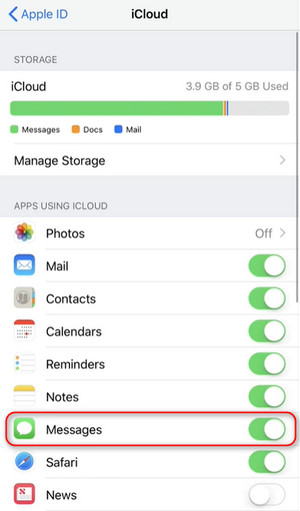
iTunes
Hoewel u een back-up van uw berichten maakt met iCloud is de meest handige optie, het kost je een paar dollar per maand om toegang te krijgen tot voldoende opslagruimte. Je kunt ook een back-up maken op je apparaat met iTunes gratis. Echter, iTunes kan niet selectief een back-up maken van berichten of andere specifieke gegevens.
Stap 1Sluit uw iPhone aan op uw computer en klik Trust op je telefoon, en Doorgaan op jouw computer.
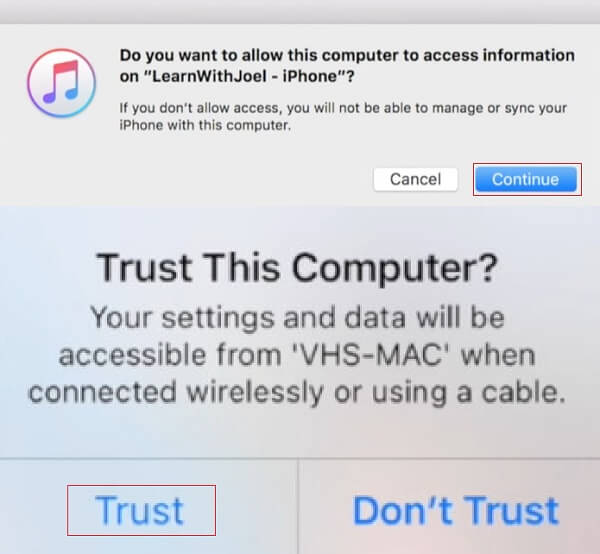
Stap 2Zodra iTunes uw iPhone herkent, klikt u op de apparaatknop linksboven en kiest u Samenvatting van de zijbalk. Tik om te selecteren Deze computer voor Automatisch een back-up maken in de Backups pagina.
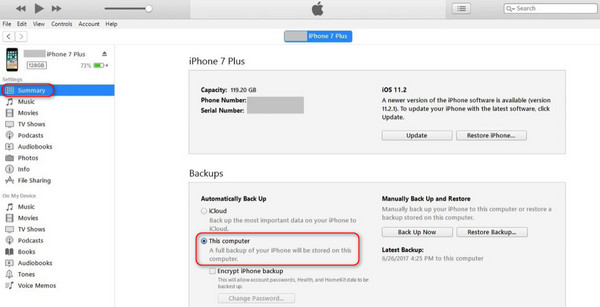
Stap 3Dan klikken Nu backuppen terwijl u uw iPhone tijdens het proces verbonden houdt. De laatste back-uptijd wordt weergegeven in de Backups pagina.
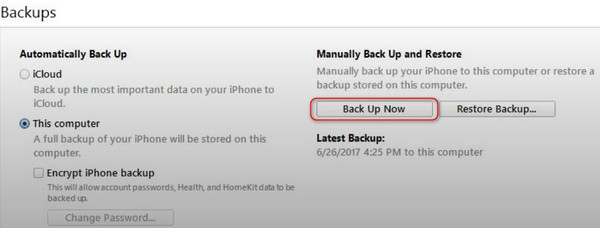
Dus wanneer u uw iOS-systeem bijwerkt of uw iPhone problemen ondervindt, kunt u eenvoudig alle gegevens herstellen via iTunes. Maar soms kan er een back-upprobleem zijn en iTunes maakt geen back-up van je iPhone.
Deel 3. Beste hulpmiddel om selectief en veilig een back-up van uw berichten te maken
Hoewel de twee hierboven geïntroduceerde methoden de stap van het downloaden van andere plug-ins besparen, kunnen ze geen specifieke gegevenstypen selecteren, wat de back-upinhoud te omslachtig kan maken en u ervan kan weerhouden de specifieke te vinden. Ze vereisen allemaal een relatief stabiele netwerkstatus. Zodra de verbinding wordt verbroken, zullen de berichten die u back-upt waarschijnlijk verloren gaan. Hier bieden we u de beste tool van derden om uw berichten selectief en veilig te back-uppen: Apeaksoft iOS-gegevensback-up en -herstel.
Stap 1 Lancering Apeaksoft iOS-gegevensback-up & herstellen op uw systeem en sluit uw iPhone aan. Klik op de startpagina op de optie iOS Data Backup & Restore.
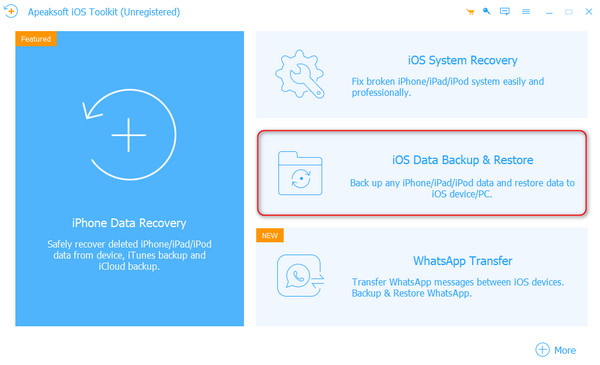
Stap 2 kies iOS-gegevensback-up aan de linkerkant.
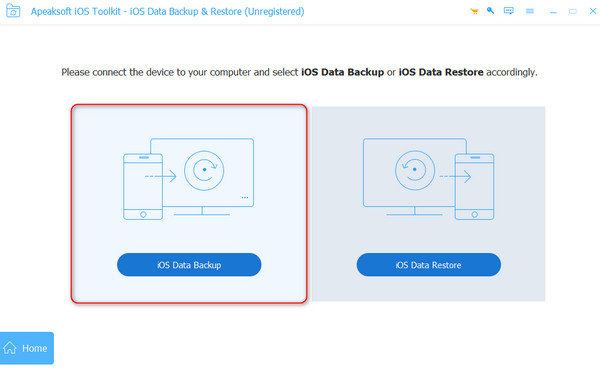
Stap 3 Nadat het apparaat succesvol is verbonden, wordt uw iPhone weergegeven in het midden van het scherm. Hier zijn twee back-upmethoden voor u: Standaard back-up en Gecodeerde back-up. Klik na het selecteren Start.

Stap 4 Vervolgens kunt u het gegevenstype voor de back-up kiezen. Voordat u doorgaat naar de volgende stap, bevestigt u het adres waar u de back-upbestanden opslaat en klikt u op Volgende.
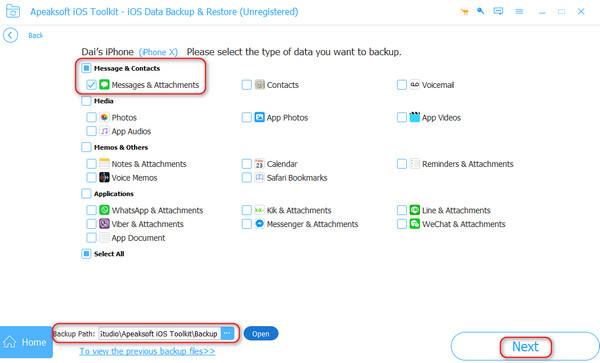
Stap 5 Binnen enkele seconden worden de berichten op uw iPhone geback-upt naar uw computer. De back-upinformatie wordt duidelijk weergegeven op de interface.
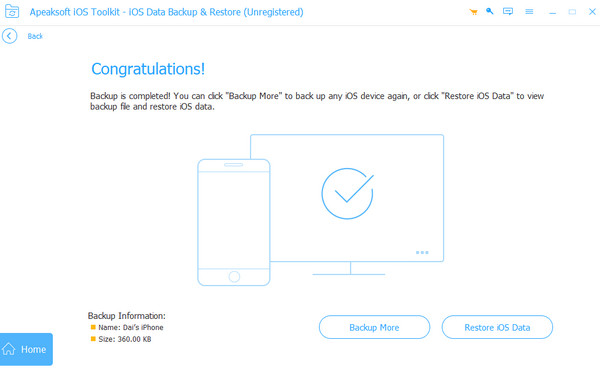
Deel 4. Oplossingen om iCloud-berichten op te lossen die niet synchroniseren
• Zorg ervoor dat de instellingen van de iCloud-service voor berichten zijn ingesteld.
Controleer eerst of automatische back-up in iCloud is ingeschakeld en of er informatie is geselecteerd.
Ga naar Instellingen > [Jouw Naam] > iCloud, scrol omlaag naar APPS DIE ICLOUD GEBRUIKEN , en zorg ervoor dat de Berichten schakelen is aan.
• Zorg ervoor dat uw iPhone is verbonden met Wi-Fi.
Automatische cloudback-up kan alleen worden uitgevoerd via een Wi-Fi-netwerk. Zorg er daarom voor dat uw iPhone ermee verbonden is en een relatief stabiele netwerkstatus heeft.
• Zorg voor voldoende iCloud-opslagruimte.
Omdat iCloud slechts 5 GB gratis opslagruimte biedt, stopt de back-up als de grootte van alle geback-upte bestanden dit overschrijdt. U kunt verwijder de iCloud-back-up om ruimte vrij te maken of meer iCloud-opslag te kopen.
Conclusie
Nu weet u hoe u een back-up moet maken iCloud-berichten . Of u de back-up nu rechtstreeks op uw iPhone instelt of indirect via een computer uitvoert, u kunt de back-up snel voltooien als u de hierboven beschreven methoden volgt. Als u natuurlijk selectief een back-up wilt maken van de informatie die u nodig hebt, kiest u Apeaksoft iOS-gegevensback-up en -herstel.




